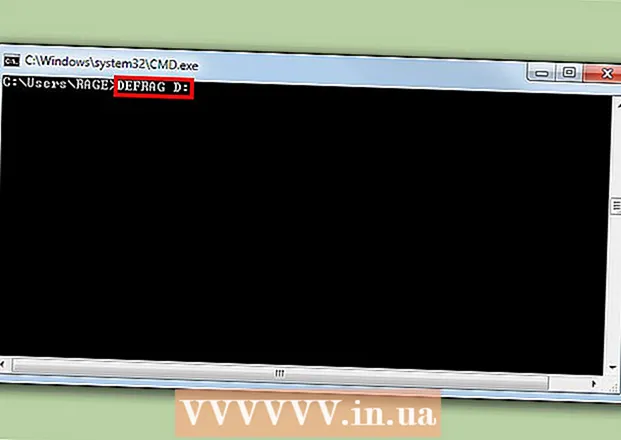লেখক:
Charles Brown
সৃষ্টির তারিখ:
7 ফেব্রুয়ারি. 2021
আপডেটের তারিখ:
12 মে 2024

কন্টেন্ট
- পদক্ষেপ
- 9 এর 1 পদ্ধতি: সাধারণভাবে স্প্যাম প্রতিরোধ করুন
- 9 এর পদ্ধতি 2: Gmail (আইফোন) ব্যবহার করা
- পদ্ধতি 9 এর 3: Gmail (অ্যান্ড্রয়েড) ব্যবহার করে
- পদ্ধতি 9 এর 4: Gmail (ডেস্কটপ) ব্যবহার করে
- পদ্ধতি 9 এর 5: আইওএস মেল ব্যবহার
- 9 এর 9 পদ্ধতি: আইক্লাউড মেল ব্যবহার করা
- পদ্ধতি 9 এর 7: ইয়াহু (মোবাইল) ব্যবহার
- পদ্ধতি 9 এর 8: ইয়াহু (ডেস্কটপ) ব্যবহার করে
- পদ্ধতি 9 এর 9: আউটলুক (ডেস্কটপ) ব্যবহার করে
- পরামর্শ
- সতর্কতা
এই উইকিহাউ কীভাবে আপনার ইনবক্স থেকে স্প্যাম সরিয়ে ফেলতে হয় এবং ভবিষ্যতে কীভাবে এড়ানো যায় তা শিখায়। আপনি যদি কোনও প্রেরকের পর্যাপ্ত ইমেলগুলিকে "স্প্যাম" হিসাবে চিহ্নিত করেন তবে সেই প্রেরকের ইমেলগুলি তত্ক্ষণাত "স্প্যাম" ফোল্ডারে স্থানান্তরিত হবে।
পদক্ষেপ
9 এর 1 পদ্ধতি: সাধারণভাবে স্প্যাম প্রতিরোধ করুন
 সম্ভব হলে আপনার ই-মেইল ঠিকানা সরবরাহ করবেন না। অবশ্যই আপনি সামাজিক ইমেল, ব্যাংক অ্যাকাউন্ট এবং অফিসিয়াল ওয়েবসাইটগুলির জন্য উদাহরণস্বরূপ আপনার ইমেল ঠিকানা ব্যবহার করেন (উদাহরণস্বরূপ আপনার কাজের অ্যাক্সেস)। তবে আপনি যদি কেবলমাত্র একবার বা দুবার ব্যবহার করতে চান এমন সাইটগুলিতে আপনার ইমেল প্রবেশ করা এড়াতে পারেন তবে আপনি প্রাপ্ত ইমেলগুলির সংখ্যায় উল্লেখযোগ্য হ্রাস দেখতে পাবেন।
সম্ভব হলে আপনার ই-মেইল ঠিকানা সরবরাহ করবেন না। অবশ্যই আপনি সামাজিক ইমেল, ব্যাংক অ্যাকাউন্ট এবং অফিসিয়াল ওয়েবসাইটগুলির জন্য উদাহরণস্বরূপ আপনার ইমেল ঠিকানা ব্যবহার করেন (উদাহরণস্বরূপ আপনার কাজের অ্যাক্সেস)। তবে আপনি যদি কেবলমাত্র একবার বা দুবার ব্যবহার করতে চান এমন সাইটগুলিতে আপনার ইমেল প্রবেশ করা এড়াতে পারেন তবে আপনি প্রাপ্ত ইমেলগুলির সংখ্যায় উল্লেখযোগ্য হ্রাস দেখতে পাবেন।  ইমেলগুলিতে, একটি "সদস্যতা বাতিল করুন" বোতামটি সন্ধান করুন। আপনি যখন লিংকডইন, বেস্ট বাই বা কোনও ব্লগিং সাইটের মতো কোনও পরিষেবা থেকে কোনও ইমেল পান, আপনি সাধারণত তাদের কোনও ইমেল খোলার মাধ্যমে, 'আনসাবস্ক্রাইব' নামক একটি লিঙ্ক বা বোতাম অনুসন্ধান করে এবং এটিতে ক্লিক করে ভবিষ্যতের চিঠিপত্রের সদস্যতা বাতিল করতে পারেন।
ইমেলগুলিতে, একটি "সদস্যতা বাতিল করুন" বোতামটি সন্ধান করুন। আপনি যখন লিংকডইন, বেস্ট বাই বা কোনও ব্লগিং সাইটের মতো কোনও পরিষেবা থেকে কোনও ইমেল পান, আপনি সাধারণত তাদের কোনও ইমেল খোলার মাধ্যমে, 'আনসাবস্ক্রাইব' নামক একটি লিঙ্ক বা বোতাম অনুসন্ধান করে এবং এটিতে ক্লিক করে ভবিষ্যতের চিঠিপত্রের সদস্যতা বাতিল করতে পারেন। - "সাবস্ক্রাইব করুন" এর পরিবর্তে এটি "এই ইমেলগুলি পাওয়া বন্ধ করতে এখানে ক্লিক করুন" বলতেও পারে।
- "সাবস্ক্রাইব" বোতামটি ক্লিক করার পরে বা লিঙ্কটি ক্লিক করার পরে, আপনার সিদ্ধান্তটি নিশ্চিত করতে আপনাকে সম্ভবত অন্য কোনও ওয়েবপৃষ্ঠায় পরিচালিত হবে।
 স্প্যামের জন্য একটি দ্বিতীয় ইমেল অ্যাকাউন্ট তৈরি করুন। কখনও কখনও আপনাকে কোনও সক্রিয় ইন্টারনেট ব্যবহারকারী প্রমাণ করার জন্য আপনাকে কোনও পরিষেবার একটি কার্যকরী ইমেল ঠিকানা সরবরাহ করতে হবে। মূল পরিষেবা থেকে আপনার ইমেল ঠিকানা ক্রয় করতে পারে এমন অন্যান্য পরিষেবাদি থেকে স্প্যাম প্রাপ্তি এড়াতে আপনি একটি ইমেল ঠিকানা ব্যবহার করতে পারেন যা আপনার মূল অ্যাকাউন্ট থেকে পৃথক।
স্প্যামের জন্য একটি দ্বিতীয় ইমেল অ্যাকাউন্ট তৈরি করুন। কখনও কখনও আপনাকে কোনও সক্রিয় ইন্টারনেট ব্যবহারকারী প্রমাণ করার জন্য আপনাকে কোনও পরিষেবার একটি কার্যকরী ইমেল ঠিকানা সরবরাহ করতে হবে। মূল পরিষেবা থেকে আপনার ইমেল ঠিকানা ক্রয় করতে পারে এমন অন্যান্য পরিষেবাদি থেকে স্প্যাম প্রাপ্তি এড়াতে আপনি একটি ইমেল ঠিকানা ব্যবহার করতে পারেন যা আপনার মূল অ্যাকাউন্ট থেকে পৃথক। - এটি সরকারী অ্যাকাউন্ট যেমন ফেসবুক, গুগল ইত্যাদিতে প্রযোজ্য নয়
 একটি স্প্যামার এর ইমেল ঠিকানা অবরুদ্ধ করুন. এটি করার পদ্ধতিটি আপনি যে ইমেল সরবরাহকারীর জন্য ব্যবহার করছেন তার উপর নির্ভর করে তবে আপনি সাধারণত যে ইমেলটি করছেন সেটি ডেস্কটপ সংস্করণ থেকে এটি করতে পারেন।
একটি স্প্যামার এর ইমেল ঠিকানা অবরুদ্ধ করুন. এটি করার পদ্ধতিটি আপনি যে ইমেল সরবরাহকারীর জন্য ব্যবহার করছেন তার উপর নির্ভর করে তবে আপনি সাধারণত যে ইমেলটি করছেন সেটি ডেস্কটপ সংস্করণ থেকে এটি করতে পারেন।
9 এর পদ্ধতি 2: Gmail (আইফোন) ব্যবহার করা
 Gmail খুলুন। এটি একটি সাদা "লাল" এম "অ্যাপ্লিকেশন।
Gmail খুলুন। এটি একটি সাদা "লাল" এম "অ্যাপ্লিকেশন। - আপনি যদি জিমেইলে সাইন ইন না হয়ে থাকেন তবে প্রথমে আপনার ইমেল ঠিকানা এবং পাসওয়ার্ড লিখুন।
 আলতো চাপুন এবং একটি স্প্যাম ইমেল ধরে রাখুন। ইমেলটি নির্বাচিত হয়েছে।
আলতো চাপুন এবং একটি স্প্যাম ইমেল ধরে রাখুন। ইমেলটি নির্বাচিত হয়েছে। - ইনবক্স বা অ্যাকাউন্টগুলি স্যুইচ করতে, প্রথমে স্ক্রিনের উপরের বাম কোণে আলতো চাপুন ☰ এবং ড্রপ-ডাউন মেনু থেকে ফোল্ডার বা অ্যাকাউন্ট নির্বাচন করুন।
 অন্যান্য স্প্যাম ইমেলগুলি আলতো চাপুন। আপনি যদি এটি করেন তবে সেগুলিও নির্বাচিত হবে।
অন্যান্য স্প্যাম ইমেলগুলি আলতো চাপুন। আপনি যদি এটি করেন তবে সেগুলিও নির্বাচিত হবে।  ট্যাপ করুন…। এটি পর্দার উপরের ডানদিকে রয়েছে। একটি ড্রপ-ডাউন মেনু প্রদর্শিত হবে।
ট্যাপ করুন…। এটি পর্দার উপরের ডানদিকে রয়েছে। একটি ড্রপ-ডাউন মেনু প্রদর্শিত হবে।  রিপোর্ট স্প্যাম আলতো চাপুন। এই বিকল্পটি ড্রপ-ডাউন মেনুর নীচে রয়েছে। আপনি নির্বাচিত ইমেলগুলি তাদের ফোল্ডার থেকে "স্প্যাম" ফোল্ডারে সরানো হবে এবং অনুরূপ ইমেলগুলি ভবিষ্যতে স্বয়ংক্রিয়ভাবে "স্প্যাম" ফোল্ডারে সরানো হবে।
রিপোর্ট স্প্যাম আলতো চাপুন। এই বিকল্পটি ড্রপ-ডাউন মেনুর নীচে রয়েছে। আপনি নির্বাচিত ইমেলগুলি তাদের ফোল্ডার থেকে "স্প্যাম" ফোল্ডারে সরানো হবে এবং অনুরূপ ইমেলগুলি ভবিষ্যতে স্বয়ংক্রিয়ভাবে "স্প্যাম" ফোল্ডারে সরানো হবে। - আপনাকে Gmail এর নিজস্ব "স্প্যাম" ফোল্ডারে নিয়ে যাওয়ার আগে আপনাকে এই প্রেরকের ইমেলগুলিকে স্প্যাম হিসাবে কয়েকবার শ্রেণিবদ্ধ করতে হতে পারে।
 ট্যাপ ☰। এটি পর্দার উপরের বাম কোণে
ট্যাপ ☰। এটি পর্দার উপরের বাম কোণে  স্প্যাম আলতো চাপুন। আপনি এই ফোল্ডারটি ড্রপ-ডাউন মেনুর নীচে দেখতে পাবেন; এটি পেতে আপনাকে নীচে স্ক্রোল করতে হতে পারে।
স্প্যাম আলতো চাপুন। আপনি এই ফোল্ডারটি ড্রপ-ডাউন মেনুর নীচে দেখতে পাবেন; এটি পেতে আপনাকে নীচে স্ক্রোল করতে হতে পারে।  এখনই স্প্যাম ট্যাপ করুন। এটি "স্প্যাম" ফোল্ডারে শীর্ষ ইমেলের সরাসরি উপরে পর্দার ডানদিকে রয়েছে।
এখনই স্প্যাম ট্যাপ করুন। এটি "স্প্যাম" ফোল্ডারে শীর্ষ ইমেলের সরাসরি উপরে পর্দার ডানদিকে রয়েছে।  জিজ্ঞাসা করা হলে ঠিক আছে আলতো চাপুন। আপনি নির্বাচিত স্প্যামটি আপনার Gmail অ্যাকাউন্ট থেকে স্থায়ীভাবে মুছে ফেলা হবে।
জিজ্ঞাসা করা হলে ঠিক আছে আলতো চাপুন। আপনি নির্বাচিত স্প্যামটি আপনার Gmail অ্যাকাউন্ট থেকে স্থায়ীভাবে মুছে ফেলা হবে।
পদ্ধতি 9 এর 3: Gmail (অ্যান্ড্রয়েড) ব্যবহার করে
 Gmail খুলুন। এটি একটি সাদা অ্যাপ্লিকেশন যার সাথে একটি লাল "এম" রয়েছে।
Gmail খুলুন। এটি একটি সাদা অ্যাপ্লিকেশন যার সাথে একটি লাল "এম" রয়েছে। - আপনি যদি জিমেইলে সাইন ইন না হয়ে থাকেন তবে প্রথমে আপনার ইমেল ঠিকানা এবং পাসওয়ার্ড লিখুন।
 আলতো চাপুন এবং একটি স্প্যাম ইমেল ধরে রাখুন। ইমেলটি নির্বাচিত হয়েছে।
আলতো চাপুন এবং একটি স্প্যাম ইমেল ধরে রাখুন। ইমেলটি নির্বাচিত হয়েছে। - ইনবক্স বা অ্যাকাউন্টগুলি স্যুইচ করতে, প্রথমে স্ক্রিনের উপরের বাম কোণে আলতো চাপুন ☰ এবং ড্রপ-ডাউন মেনু থেকে ফোল্ডার বা অ্যাকাউন্ট নির্বাচন করুন।
 অন্যান্য স্প্যাম ইমেলগুলি আলতো চাপুন। আপনি যদি এটি করেন তবে সেগুলিও নির্বাচিত হবে।
অন্যান্য স্প্যাম ইমেলগুলি আলতো চাপুন। আপনি যদি এটি করেন তবে সেগুলিও নির্বাচিত হবে।  ট্যাপ ⋮। এটি পর্দার উপরের ডানদিকে রয়েছে। আপনি একটি ড্রপ-ডাউন মেনু দেখতে পাবেন।
ট্যাপ ⋮। এটি পর্দার উপরের ডানদিকে রয়েছে। আপনি একটি ড্রপ-ডাউন মেনু দেখতে পাবেন।  রিপোর্ট স্প্যাম আলতো চাপুন। এই বিকল্পটি ড্রপ-ডাউন মেনুর নীচে রয়েছে।
রিপোর্ট স্প্যাম আলতো চাপুন। এই বিকল্পটি ড্রপ-ডাউন মেনুর নীচে রয়েছে।  রিপোর্ট স্প্যাম এবং শোধন বাতিল করে আলতো চাপুন। এটি করার ফলে আপনার ইমেলটি "স্প্যাম" ফোল্ডারে স্থানান্তরিত হবে এবং মেলিং তালিকা থেকে আপনাকে সদস্যতা বাতিল করবে।
রিপোর্ট স্প্যাম এবং শোধন বাতিল করে আলতো চাপুন। এটি করার ফলে আপনার ইমেলটি "স্প্যাম" ফোল্ডারে স্থানান্তরিত হবে এবং মেলিং তালিকা থেকে আপনাকে সদস্যতা বাতিল করবে। - আপনি যদি স্প্যাম এবং আনসারস্ক্রাইব প্রতিবেদন করুন দেখুন না, আলতো চাপুন স্প্যাম রিপোর্ট.
 ট্যাপ ☰। এটি পর্দার উপরের বাম কোণে
ট্যাপ ☰। এটি পর্দার উপরের বাম কোণে  স্প্যাম আলতো চাপুন। আপনি এই ফোল্ডারটি ড্রপ-ডাউন মেনুর নীচে দেখতে পাবেন; এটি পেতে আপনাকে নীচে স্ক্রোল করতে হতে পারে।
স্প্যাম আলতো চাপুন। আপনি এই ফোল্ডারটি ড্রপ-ডাউন মেনুর নীচে দেখতে পাবেন; এটি পেতে আপনাকে নীচে স্ক্রোল করতে হতে পারে।  এখনই স্প্যাম ট্যাপ করুন। এটি "স্প্যাম" ফোল্ডারে শীর্ষ ইমেলের সরাসরি উপরে পর্দার ডানদিকে রয়েছে।
এখনই স্প্যাম ট্যাপ করুন। এটি "স্প্যাম" ফোল্ডারে শীর্ষ ইমেলের সরাসরি উপরে পর্দার ডানদিকে রয়েছে।  জিজ্ঞাসা করা হলে মুছুন আলতো চাপুন। আপনি নির্বাচিত স্প্যামটি আপনার Gmail অ্যাকাউন্ট থেকে স্থায়ীভাবে মুছে ফেলা হবে।
জিজ্ঞাসা করা হলে মুছুন আলতো চাপুন। আপনি নির্বাচিত স্প্যামটি আপনার Gmail অ্যাকাউন্ট থেকে স্থায়ীভাবে মুছে ফেলা হবে।
পদ্ধতি 9 এর 4: Gmail (ডেস্কটপ) ব্যবহার করে
 জিমেইল ওয়েবসাইটে যান। আপনি https://www.mail.google.com/ এ গিয়ে এটি করেন। আপনি যদি ইতিমধ্যে আপনার Gmail অ্যাকাউন্টে সাইন ইন হয়ে থাকেন তবে আপনার ইনবক্সটি খুলবে will
জিমেইল ওয়েবসাইটে যান। আপনি https://www.mail.google.com/ এ গিয়ে এটি করেন। আপনি যদি ইতিমধ্যে আপনার Gmail অ্যাকাউন্টে সাইন ইন হয়ে থাকেন তবে আপনার ইনবক্সটি খুলবে will - আপনি যদি সাইন ইন না হয়ে থাকেন তবে চালিয়ে যাওয়ার আগে দয়া করে আপনার ইমেল ঠিকানা এবং পাসওয়ার্ড লিখুন।
 একটি স্প্যাম ইমেলের বাম দিকে বাক্সটি ক্লিক করুন। এটি ইমেল নির্বাচন করে।
একটি স্প্যাম ইমেলের বাম দিকে বাক্সটি ক্লিক করুন। এটি ইমেল নির্বাচন করে। - আপনি যদি একাধিক ইমেল নির্বাচন করতে চান তবে প্রতিটি ইমেলের জন্য এটি পুনরাবৃত্তি করুন।
- আপনার ইনবক্সে প্রতিটি ইমেল নির্বাচন করতে, "প্রাথমিক" ট্যাবের উপরের বাক্সটি ক্লিক করুন।
 স্টপ চিহ্ন আইকনে ক্লিক করুন। এটি কেন্দ্রে একটি বিস্মৃত চিহ্ন আছে; আপনি এটি ট্র্যাশের বাম দিকে দেখতে পাবেন আইকনটি। এটি ক্লিক করলে নির্বাচিত সমস্ত ইমেলগুলি "স্প্যাম" ফোল্ডারে চলে যাবে।
স্টপ চিহ্ন আইকনে ক্লিক করুন। এটি কেন্দ্রে একটি বিস্মৃত চিহ্ন আছে; আপনি এটি ট্র্যাশের বাম দিকে দেখতে পাবেন আইকনটি। এটি ক্লিক করলে নির্বাচিত সমস্ত ইমেলগুলি "স্প্যাম" ফোল্ডারে চলে যাবে।  স্প্যাম ক্লিক করুন। এই বিকল্পটি পৃষ্ঠার ডানদিকে বিকল্পগুলির তালিকায় রয়েছে।
স্প্যাম ক্লিক করুন। এই বিকল্পটি পৃষ্ঠার ডানদিকে বিকল্পগুলির তালিকায় রয়েছে। - প্রথমে আপনার উঠা উচিত আরও লেবেল ক্লিক করুন স্প্যাম দেখতে সক্ষম হতে।
 "সমস্ত স্প্যাম বার্তা মুছুন" লিঙ্কটি ক্লিক করুন। এটি ইনবক্সের শীর্ষে। এটি করার ফলে "স্প্যাম" ফোল্ডারে থাকা সমস্ত ইমেল স্থায়ীভাবে মুছে ফেলা হবে।
"সমস্ত স্প্যাম বার্তা মুছুন" লিঙ্কটি ক্লিক করুন। এটি ইনবক্সের শীর্ষে। এটি করার ফলে "স্প্যাম" ফোল্ডারে থাকা সমস্ত ইমেল স্থায়ীভাবে মুছে ফেলা হবে।
পদ্ধতি 9 এর 5: আইওএস মেল ব্যবহার
 মেল খুলুন এটিতে একটি সাদা খামযুক্ত একটি নীল অ্যাপ। মেল সমস্ত আইফোন, আইপ্যাড এবং আইপডগুলিতে একটি প্রাক ইনস্টলড অ্যাপ্লিকেশন।
মেল খুলুন এটিতে একটি সাদা খামযুক্ত একটি নীল অ্যাপ। মেল সমস্ত আইফোন, আইপ্যাড এবং আইপডগুলিতে একটি প্রাক ইনস্টলড অ্যাপ্লিকেশন।  সম্পাদনা আলতো চাপুন। এটি পর্দার উপরের ডানদিকে রয়েছে।
সম্পাদনা আলতো চাপুন। এটি পর্দার উপরের ডানদিকে রয়েছে। - যদি মেল "মেলবক্সগুলি" পৃষ্ঠাতে খোলে, আপনাকে অবশ্যই প্রথমে একটি ইনবক্সে আলতো চাপতে হবে।
 প্রতিটি স্প্যাম ইমেলের উপর আলতো চাপুন। এটি করার মাধ্যমে, আপনি স্পর্শ করা প্রতিটি ইমেল বার্তা নির্বাচন করুন।
প্রতিটি স্প্যাম ইমেলের উপর আলতো চাপুন। এটি করার মাধ্যমে, আপনি স্পর্শ করা প্রতিটি ইমেল বার্তা নির্বাচন করুন।  আলতো চাপুন। এটি পর্দার নীচে বাম কোণে। আপনি একটি ড্রপ-ডাউন মেনু দেখতে পাবেন।
আলতো চাপুন। এটি পর্দার নীচে বাম কোণে। আপনি একটি ড্রপ-ডাউন মেনু দেখতে পাবেন।  জাঙ্ক হিসাবে চিহ্নিত আলতো চাপুন। আপনার নির্বাচিত ইমেলগুলি "জাঙ্ক" ফোল্ডারে সরানো হবে।
জাঙ্ক হিসাবে চিহ্নিত আলতো চাপুন। আপনার নির্বাচিত ইমেলগুলি "জাঙ্ক" ফোল্ডারে সরানো হবে।  "পিছনে" বোতামটি আলতো চাপুন। এটি আপনাকে আবার "মেলবক্সগুলি" পৃষ্ঠায় নিয়ে যাবে।
"পিছনে" বোতামটি আলতো চাপুন। এটি আপনাকে আবার "মেলবক্সগুলি" পৃষ্ঠায় নিয়ে যাবে।  জঞ্জাল আলতো চাপুন। এটি করার ফলে "জাঙ্ক" ফোল্ডারটি খুলবে। আপনার নতুন পতাকাঙ্কিত ইমেলগুলি এখানে দেখতে হবে।
জঞ্জাল আলতো চাপুন। এটি করার ফলে "জাঙ্ক" ফোল্ডারটি খুলবে। আপনার নতুন পতাকাঙ্কিত ইমেলগুলি এখানে দেখতে হবে। - আপনি যদি মেল অ্যাপ্লিকেশনটিতে একাধিক ইমেল ইনবক্স ব্যবহার করছেন, তা নিশ্চিত করুন যে আপনি যে জাঙ্ক ফোল্ডারটি খোলেন তা সঠিক ইনবক্সের শিরোনামে রয়েছে।
 সম্পাদনা আলতো চাপুন। এটি পর্দার উপরের ডানদিকে রয়েছে।
সম্পাদনা আলতো চাপুন। এটি পর্দার উপরের ডানদিকে রয়েছে।  সমস্ত মুছুন আলতো চাপুন। আপনি এই বিকল্পটি পর্দার নীচের ডানদিকে দেখতে পাবেন।
সমস্ত মুছুন আলতো চাপুন। আপনি এই বিকল্পটি পর্দার নীচের ডানদিকে দেখতে পাবেন।  জিজ্ঞাসা করা হলে সমস্ত মুছুন আলতো চাপুন। এটি আপনার জাঙ্ক ফোল্ডার থেকে সমস্ত ইমেল সরিয়ে ফেলবে।
জিজ্ঞাসা করা হলে সমস্ত মুছুন আলতো চাপুন। এটি আপনার জাঙ্ক ফোল্ডার থেকে সমস্ত ইমেল সরিয়ে ফেলবে।
9 এর 9 পদ্ধতি: আইক্লাউড মেল ব্যবহার করা
 আইক্লাউড মেল সাইটে যান। এটি https://www.icloud.com/# মেইলে অবস্থিত। আপনি যদি ইতিমধ্যে আইক্লাউডে সাইন ইন হয়ে থাকেন তবে আপনার আইক্লাউড ইনবক্সে যান।
আইক্লাউড মেল সাইটে যান। এটি https://www.icloud.com/# মেইলে অবস্থিত। আপনি যদি ইতিমধ্যে আইক্লাউডে সাইন ইন হয়ে থাকেন তবে আপনার আইক্লাউড ইনবক্সে যান। - আপনি যদি সাইন ইন না করে থাকেন তবে আপনার আইক্লাউড ইমেল ঠিকানা এবং পাসওয়ার্ড দিন এবং → এ ক্লিক করুন →
 আপনি স্প্যাম হিসাবে চিহ্নিত করতে চান এমন কোনও ইমেলটিতে ক্লিক করুন। এটি ওয়েব পৃষ্ঠার ডানদিকে ইমেলটি খুলবে।
আপনি স্প্যাম হিসাবে চিহ্নিত করতে চান এমন কোনও ইমেলটিতে ক্লিক করুন। এটি ওয়েব পৃষ্ঠার ডানদিকে ইমেলটি খুলবে। - আপনি পারেন Ctrl বা কমান্ড একসাথে একাধিক ইমেল নির্বাচন করতে ইমেলগুলি ধরে রাখুন এবং ক্লিক করুন।
 পতাকা আইকনে ক্লিক করুন। এটি খোলা ইমেলের শীর্ষে। এটি যখন ঘটে তখন একটি ড্রপ-ডাউন মেনু প্রদর্শিত হবে।
পতাকা আইকনে ক্লিক করুন। এটি খোলা ইমেলের শীর্ষে। এটি যখন ঘটে তখন একটি ড্রপ-ডাউন মেনু প্রদর্শিত হবে।  মুভ টু জাঙ্ক> এ ক্লিক করুন। আপনার নির্বাচিত ইমেলগুলি আইক্লাউডের "জাঙ্ক" ফোল্ডারে সরানো হবে।
মুভ টু জাঙ্ক> এ ক্লিক করুন। আপনার নির্বাচিত ইমেলগুলি আইক্লাউডের "জাঙ্ক" ফোল্ডারে সরানো হবে।  জাঙ্ক ক্লিক করুন। এটি পৃষ্ঠার বাম দিকে একটি ট্যাব।
জাঙ্ক ক্লিক করুন। এটি পৃষ্ঠার বাম দিকে একটি ট্যাব।  একটি ইমেল ক্লিক করুন। যদি আপনি "জাঙ্ক" ফোল্ডারে একাধিক ইমেল সরান, সেগুলি সব নির্বাচন করুন।
একটি ইমেল ক্লিক করুন। যদি আপনি "জাঙ্ক" ফোল্ডারে একাধিক ইমেল সরান, সেগুলি সব নির্বাচন করুন।  ট্র্যাশ ক্যান আইকন ক্লিক করুন। এটি স্ক্রিনের ইমেল পাশের শীর্ষে পতাকা আইকনের কাছে এটি করার ফলে নির্বাচিত সমস্ত ইমেল মুছে যাবে।
ট্র্যাশ ক্যান আইকন ক্লিক করুন। এটি স্ক্রিনের ইমেল পাশের শীর্ষে পতাকা আইকনের কাছে এটি করার ফলে নির্বাচিত সমস্ত ইমেল মুছে যাবে।
পদ্ধতি 9 এর 7: ইয়াহু (মোবাইল) ব্যবহার
 ইয়াহু মেল খুলুন। এটি সাদা রঙের খাম এবং নীচে "ইয়াহু!" সমেত একটি বেগুনি অ্যাপ্লিকেশন। আপনি যদি ইয়াহুতে সাইন ইন থাকেন তবে ইনবক্সে যান।
ইয়াহু মেল খুলুন। এটি সাদা রঙের খাম এবং নীচে "ইয়াহু!" সমেত একটি বেগুনি অ্যাপ্লিকেশন। আপনি যদি ইয়াহুতে সাইন ইন থাকেন তবে ইনবক্সে যান। - আপনি যদি সাইন ইন না হয়ে থাকেন তবে প্রথমে আপনার ইয়াহু ইমেল ঠিকানা এবং পাসওয়ার্ড দিন।
 আলতো চাপুন এবং একটি ইমেল ধরে রাখুন। আপনি যদি এটি করেন তবে এটি একটি মুহুর্তের পরে নির্বাচন করা হবে।
আলতো চাপুন এবং একটি ইমেল ধরে রাখুন। আপনি যদি এটি করেন তবে এটি একটি মুহুর্তের পরে নির্বাচন করা হবে।  অন্যান্য স্প্যাম ইমেলগুলি আলতো চাপুন। এগুলি আপনি যেমন ট্যাপ করেন ততগুলি নির্বাচিত হয়।
অন্যান্য স্প্যাম ইমেলগুলি আলতো চাপুন। এগুলি আপনি যেমন ট্যাপ করেন ততগুলি নির্বাচিত হয়।  ট্যাপ করুন…। এটি পর্দার নীচে ডানদিকে রয়েছে।
ট্যাপ করুন…। এটি পর্দার নীচে ডানদিকে রয়েছে।  স্প্যাম হিসাবে চিহ্নিত করুন আলতো চাপুন। এই বিকল্পটি পর্দার নীচে রয়েছে। এটি করার ফলে আপনার নির্বাচিত ইমেলগুলি "স্প্যাম" ফোল্ডারে সরানো হবে।
স্প্যাম হিসাবে চিহ্নিত করুন আলতো চাপুন। এই বিকল্পটি পর্দার নীচে রয়েছে। এটি করার ফলে আপনার নির্বাচিত ইমেলগুলি "স্প্যাম" ফোল্ডারে সরানো হবে।  ট্যাপ ☰। এটি স্ক্রিনের শীর্ষ বাম কোণে (আইফোন) অথবা অনুসন্ধান বারের "ইনবক্স" (অ্যান্ড্রয়েড) এর বাম দিকে অবস্থিত
ট্যাপ ☰। এটি স্ক্রিনের শীর্ষ বাম কোণে (আইফোন) অথবা অনুসন্ধান বারের "ইনবক্স" (অ্যান্ড্রয়েড) এর বাম দিকে অবস্থিত  নীচে স্ক্রোল করুন এবং স্প্যামের ডানদিকে ট্র্যাশ আইকন করতে পারেন tap এটি একটি ড্রপ-ডাউন মেনু খুলবে।
নীচে স্ক্রোল করুন এবং স্প্যামের ডানদিকে ট্র্যাশ আইকন করতে পারেন tap এটি একটি ড্রপ-ডাউন মেনু খুলবে। - আপনি যদি ট্র্যাশ আইকনটি দেখতে না পান তবে আলতো চাপুন স্প্যাম, ফোল্ডারে ইমেলগুলি নির্বাচন করুন এবং ট্র্যাশ ক্যান আইকনটিতে আলতো চাপুন।
 ঠিক আছে আলতো চাপুন। "স্প্যাম" ফোল্ডারের সমস্ত ইমেল মুছে ফেলা হবে।
ঠিক আছে আলতো চাপুন। "স্প্যাম" ফোল্ডারের সমস্ত ইমেল মুছে ফেলা হবে।
পদ্ধতি 9 এর 8: ইয়াহু (ডেস্কটপ) ব্যবহার করে
 ইয়াহু ওয়েবসাইটে যান। এটি https://www.yahoo.com/ এ অবস্থিত। এটি করলে ইয়াহুর হোমপেজটি খুলবে।
ইয়াহু ওয়েবসাইটে যান। এটি https://www.yahoo.com/ এ অবস্থিত। এটি করলে ইয়াহুর হোমপেজটি খুলবে।  মেল ক্লিক করুন। পৃষ্ঠার উপরের ডানদিকে আপনি এই বিকল্পটি দেখতে পাবেন। এটি আপনাকে ইনবক্সে নিয়ে যাবে।
মেল ক্লিক করুন। পৃষ্ঠার উপরের ডানদিকে আপনি এই বিকল্পটি দেখতে পাবেন। এটি আপনাকে ইনবক্সে নিয়ে যাবে। - আপনি যদি ইয়াহুতে সাইন ইন না হয়ে থাকেন তবে পৃষ্ঠার উপরের ডানদিকে কোণায় ক্লিক করুন নিবন্ধন করুন এবং আপনার ইমেল ঠিকানা এবং পাসওয়ার্ড লিখুন।
 একটি স্প্যাম ইমেলের বাম দিকে বাক্সটি ক্লিক করুন। আপনি যদি এটি করেন তবে স্প্যামের ইমেলটি নির্বাচন করুন।
একটি স্প্যাম ইমেলের বাম দিকে বাক্সটি ক্লিক করুন। আপনি যদি এটি করেন তবে স্প্যামের ইমেলটি নির্বাচন করুন। - আপনি আপনার ইনবক্সে সমস্ত স্প্যাম ইমেলের জন্য এটি করতে পারেন।
- আপনার ইনবক্সে সমস্ত ইমেল নির্বাচন করতে পৃষ্ঠার বাম দিকে শীর্ষ ইমেলের উপরের বাক্সটিতে ক্লিক করুন।
 স্প্যাম ক্লিক করুন। এটি আপনার ইনবক্সের শীর্ষে থাকা সরঞ্জামদণ্ডে রয়েছে। এই বিকল্পটি সমস্ত নির্বাচিত ইমেলগুলিকে "স্প্যাম" ফোল্ডারে নিয়ে যায়।
স্প্যাম ক্লিক করুন। এটি আপনার ইনবক্সের শীর্ষে থাকা সরঞ্জামদণ্ডে রয়েছে। এই বিকল্পটি সমস্ত নির্বাচিত ইমেলগুলিকে "স্প্যাম" ফোল্ডারে নিয়ে যায়।  "স্প্যাম" ফোল্ডারের ডানদিকে আইকন ক্যান আইশনে ক্লিক করুন। এই ফোল্ডারটি "সংরক্ষণাগার" ফোল্ডারের সরাসরি নীচে, ওয়েব পৃষ্ঠার বাম দিকে অবস্থিত।
"স্প্যাম" ফোল্ডারের ডানদিকে আইকন ক্যান আইশনে ক্লিক করুন। এই ফোল্ডারটি "সংরক্ষণাগার" ফোল্ডারের সরাসরি নীচে, ওয়েব পৃষ্ঠার বাম দিকে অবস্থিত।  জিজ্ঞাসা করা হলে ঠিক আছে ক্লিক করুন। এটি করার ফলে আপনার ইয়াহু অ্যাকাউন্ট থেকে "স্প্যাম" ফোল্ডারে থাকা সমস্ত ইমেল স্থায়ীভাবে মুছে যাবে।
জিজ্ঞাসা করা হলে ঠিক আছে ক্লিক করুন। এটি করার ফলে আপনার ইয়াহু অ্যাকাউন্ট থেকে "স্প্যাম" ফোল্ডারে থাকা সমস্ত ইমেল স্থায়ীভাবে মুছে যাবে।
পদ্ধতি 9 এর 9: আউটলুক (ডেস্কটপ) ব্যবহার করে
 আউটলুক ওয়েবসাইটে যান। এটি নিম্নলিখিত ইউআরএল: https://www.outlook.com/। আপনি যদি আউটলুকে সাইন ইন হয়ে থাকেন তবে এটি আপনাকে আপনার ইনবক্সে নিয়ে যাবে।
আউটলুক ওয়েবসাইটে যান। এটি নিম্নলিখিত ইউআরএল: https://www.outlook.com/। আপনি যদি আউটলুকে সাইন ইন হয়ে থাকেন তবে এটি আপনাকে আপনার ইনবক্সে নিয়ে যাবে। - আপনি যদি আউটলুকে সাইন ইন না হয়ে থাকেন তবে প্রথমে আপনার আউটলুক ইমেল ঠিকানা এবং পাসওয়ার্ড লিখুন।
- আপনি আউটলুক মোবাইল অ্যাপে ইমেলগুলিকে স্প্যাম হিসাবে চিহ্নিত করতে পারবেন না cannot
 একটি স্প্যাম ইমেলের বাম দিকে বাক্সটি ক্লিক করুন। এটি ইমেলটি নির্বাচন করে।
একটি স্প্যাম ইমেলের বাম দিকে বাক্সটি ক্লিক করুন। এটি ইমেলটি নির্বাচন করে। - আপনার ইনবক্সে থাকা সমস্ত ইমেলের জন্য এই প্রক্রিয়াটি পুনরাবৃত্তি করুন যা আপনি স্প্যামকে বিবেচনা করছেন।
 জাঙ্ক ক্লিক করুন। এই বিকল্পটি আপনার ইনবক্সের শীর্ষে পাওয়া যাবে। এটি ইমেলটিকে স্প্যাম হিসাবে চিহ্নিত করবে এবং এটিকে "জাঙ্ক" ফোল্ডারে নিয়ে যাবে।
জাঙ্ক ক্লিক করুন। এই বিকল্পটি আপনার ইনবক্সের শীর্ষে পাওয়া যাবে। এটি ইমেলটিকে স্প্যাম হিসাবে চিহ্নিত করবে এবং এটিকে "জাঙ্ক" ফোল্ডারে নিয়ে যাবে।  জাঙ্ক ফোল্ডারে ক্লিক করুন। আপনি এটি পৃষ্ঠার বাম দিকে খুঁজে পেতে পারেন।
জাঙ্ক ফোল্ডারে ক্লিক করুন। আপনি এটি পৃষ্ঠার বাম দিকে খুঁজে পেতে পারেন।  খালি ফোল্ডারে ক্লিক করুন। এই বোতামটি জাঙ্ক ফোল্ডারের শীর্ষে রয়েছে।
খালি ফোল্ডারে ক্লিক করুন। এই বোতামটি জাঙ্ক ফোল্ডারের শীর্ষে রয়েছে।  যখন অনুরোধ করা হবে, ঠিক আছে ক্লিক করুন। এটি করার ফলে "জাঙ্ক" ফোল্ডারে থাকা সমস্ত ইমেল মুছে ফেলা হবে।
যখন অনুরোধ করা হবে, ঠিক আছে ক্লিক করুন। এটি করার ফলে "জাঙ্ক" ফোল্ডারে থাকা সমস্ত ইমেল মুছে ফেলা হবে।
পরামর্শ
- আপনি একজন প্রাপকের কাছ থেকে বেশ কয়েকটি ইমেলকে "স্প্যাম" বা "জাঙ্ক" হিসাবে চিহ্নিত করার পরে আপনার ইমেল সরবরাহকারী এগুলিকে "স্প্যাম" বা "জাঙ্ক" ফোল্ডারে নিয়ে যাবে।
সতর্কতা
- দুর্ভাগ্যক্রমে, স্প্যাম ইন্টারনেট ব্যবহারের একটি উত্পাদক। আপনি যতই সতর্ক থাকুন না কেন আপনি আপনার ইনবক্সে কয়েকটি দিয়ে শেষ করবেন।